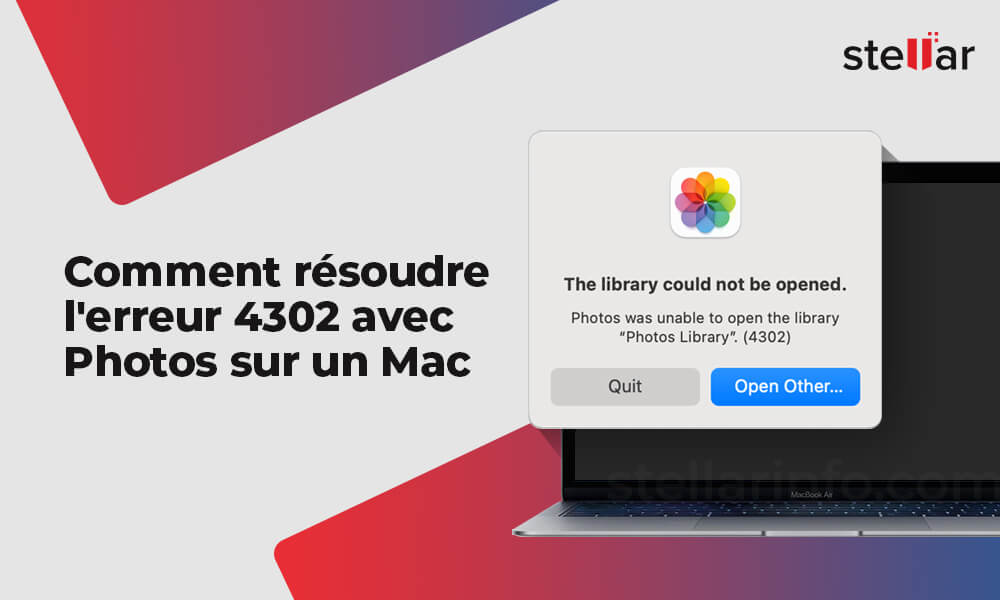"J’ai pris des photos et vidéos qui m’apparaissent comme des carré blanc, impossible à visualiser"
Les utilisateurs d'iPhone se plaignent souvent que certaines photos apparaissent comme des carré blanc ou noires dans le rouleau de l'appareil photo. Cela peut être dû à une erreur dans l'application Photos, à un téléchargement ou une synchronisation incomplets des images ou à un fichier corrompu.
Pourquoi certaines de mes photos sur l'iPhone apparaissent comme des carré blanc ?
De la corruption des fichiers aux problèmes de système, il peut y avoir plusieurs raisons pour lesquelles les photos de l'iPhone s'affichent vides, par exemple.
- Application photos obsolète
- L'application Photos se bloque ou se fige
- Problèmes de système sur l'iPhone
- Version iOS obsolète
- L'iPhone n'a pas assez d'espace pour ouvrir l'image
- Fichier image défectueux ou corrompu
- Transfert/téléchargement d'images incomplet
- Infection par un virus ou un logiciel malveillant
- Dommages matériels ou dysfonctionnements dus à une chute accidentelle
Voyons comment résoudre le problème des photos vides sur l'iPhone.
Méthodes pour résoudre l'erreur "Les photos s'affichent blanc sur l'iPhone".
Vous pouvez essayer des solutions simples ou avancées telles que le redémarrage de l'application Photos, le retéléchargement de l'image ou la réparation de l'image pour résoudre le problème des " Photos impossible à visualiser sur iPhone ". Voici une liste détaillée de toutes les actions que vous pouvez entreprendre pour résoudre cette erreur.
Redémarrez l'application Photos
Des dysfonctionnements mineurs dans l'application Photos peuvent faire apparaître certaines de vos photos comme étant vides. Le redémarrage de l'application Photos permet parfois de résoudre des problèmes mineurs. Vous pouvez essayer de redémarrer l'application Photos et voir si vous pouvez voir votre photo. Si ce n'est pas le cas, passez à la solution suivante.
Mettez à jour l'application Photos
Une application Photos obsolète provoque des problèmes tels que " Photos impossible à visualiser sur iPhone ", etc. Mettez immédiatement à jour votre application Photos pour résoudre ce problème sur l'iPhone.
Redémarrage forcé de votre iPhone
Si vos photos sur l'iPhone apparaissent vides, cela peut être dû à des erreurs ou à d'autres problèmes liés à l'appareil. Le redémarrage de l'iPhone peut aider à résoudre certains problèmes mineurs de l'appareil. Essayez de forcer le redémarrage de votre iPhone. Selon le modèle de l'appareil, suivez les étapes ci-dessous pour forcer le redémarrage de votre iPhone.
Remarque - Un redémarrage forcé de votre iPhone entraînera une perte de données.
Pour iPhone 8 ou SE (2(nd) ou 3(rd) génération), X, 11, 12, 13, 14, 15, 16
- Appuyez et relâchez le bouton d'augmentation du volume.
- Appuyez et relâchez le bouton de réduction du volume.
- Appuyez sur le bouton d'alimentation et maintenez-le enfoncé jusqu'à ce que le logo Apple s'affiche.
Pour iPhone 7
- Appuyez sur le bouton d'alimentation et le bouton de réduction du volume et maintenez-les enfoncés jusqu'à ce que le logo Apple apparaisse.
Pour iPhone SE (n°1(ème) génération), 6 ou antérieur
- Maintenez enfoncées les touches Power et Home jusqu'à ce que le logo Apple s'affiche.
Mise à jour vers la dernière version d'iOS
Mettez à jour votre iPhone avec la dernière version d'iOS pour résoudre le problème des photos iPhone vides. Il est important de mettre à jour l'iOS de votre appareil pour bénéficier des nouvelles fonctionnalités et des corrections de bogues nécessaires. Découvrez comment mettre à jour votre iPhone ici :
- Allez dans Paramètres > Général > Mise à jour du logiciel.
- Appuyez sur Mettre à jour maintenant si une mise à jour est disponible.
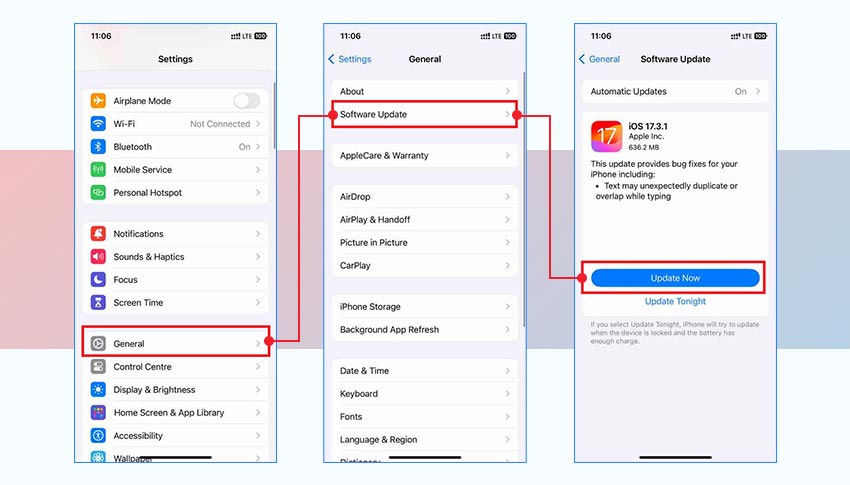
Libérez de l'espace de stockage sur votre iPhone
Si votre appareil dispose de peu d'espace de stockage, les performances diminuent et vos photos apparaissent vides sur votre iPhone. Vérifiez l'espace de stockage de votre iPhone et supprimez les photos, vidéos et autres fichiers inutiles pour libérer de l'espace sur votre iPhone. Découvrez ici comment vérifier l'espace de stockage de votre iPhone :
- Allez dans Réglages > Général > Stockage de l'iPhone.
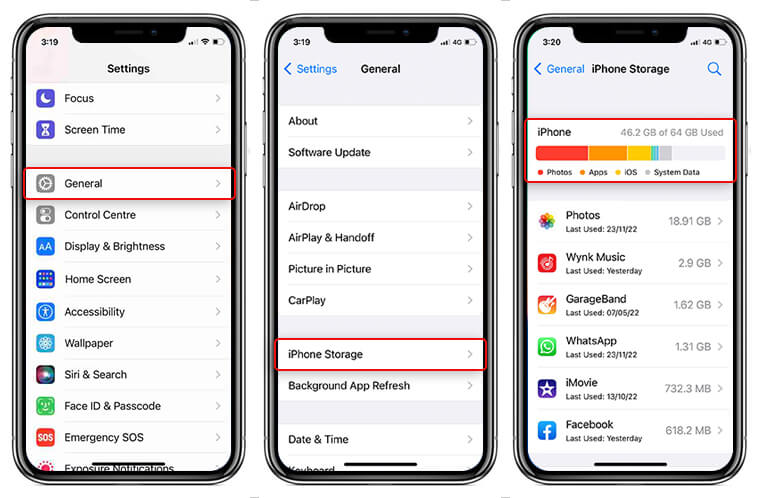
Téléchargez à nouveau les images
Si les images téléchargées à partir d'Internet ou d'une application de messagerie apparaissent vides sur l'iPhone, essayez de les télécharger à nouveau et de les ouvrir à nouveau. Si le processus de téléchargement des images a déjà été interrompu, il y a de fortes chances que vos images aient été corrompues. Comme nous le savons, un iPhone ne peut pas ouvrir des fichiers image corrompus sans réparation.
NOTE : Si vos photos iPhone ont été corrompues par un processus de téléchargement interrompu, utilisez Stellar Repair for Photo pour les réparer. Cet outil avancé de réparation de photos peut réparer les photos corrompues causées par des téléchargements incomplets, des en-têtes de fichiers corrompus, des structures invalides ou d'autres raisons. Cet outil répare les photos prises avec toutes les versions d'iPhone et d'iPad.
Réinitialiser tous les paramètres
Il peut également y avoir des problèmes avec l'application Photos qui sont dus à des réglages incorrects ou mal configurés de l'iPhone. Vous pouvez réinitialiser les paramètres de l'iPhone pour déterminer s'ils sont à l'origine de l'apparition de photos vierges. Sur l'iPhone, vous pouvez utiliser l'option Réinitialiser tous les réglages pour réinitialiser l'ensemble de vos préférences, réglages et configurations tels que les paramètres de réseau, de confidentialité, de localisation, etc. à leurs valeurs par défaut.
REMARQUE : l'option "Réinitialiser tous les réglages" ne supprime aucune donnée de votre iPhone, comme les fichiers, les photos, les vidéos, les notes, les documents ou les apps.
Voici comment cela fonctionne :
- Sur l'iPhone, allez dans les réglages > General.
- Touchez Transférer ou Réinitialiser iPhone, puis Réinitialiser les options.
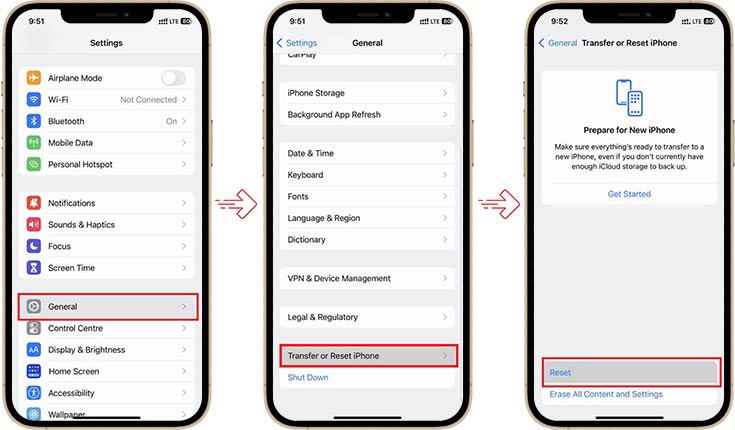
- Cliquez ensuite sur l'option Réinitialiser tous les réglages et entrez le code d'accès de l'iPhone.
- Cliquez ensuite sur l'option Réinitialiser tous les réglages. La réinitialisation des paramètres de l'iPhone prendra quelques minutes.
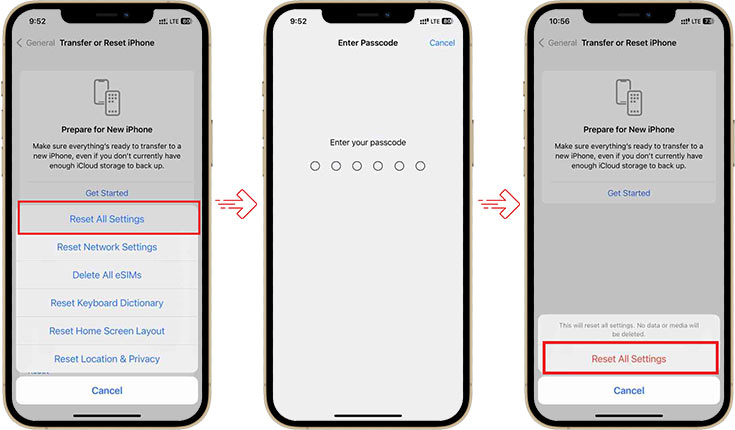
Note de fin
L'erreur " Photos impossible à visualiser sur iPhone " peut être gênante lorsque vous visualisez vos images capturées ou téléchargées. Cette erreur peut se produire si votre iPhone n'a pas d'espace de stockage, si l'application Photos présente un bogue, si elle est obsolète ou pour toute autre raison. Toutefois, vous pouvez facilement résoudre ce problème en redémarrant ou en mettant à jour l'application Photos ou en téléchargeant à nouveau l'image.
Si les photos restent vides, votre photo est probablement endommagée. Nous vous recommandons d'utiliser un logiciel de réparation de photos avancé pour réparer les photos endommagées.















 6 min read
6 min read